Как объединить или скомбинировать несколько строк в один абзац в документе Word?
При работе с текстом в Microsoft Word вы можете столкнуться с ситуациями, когда необходимо объединить или скомбинировать несколько строк или абзацев в один абзац. Это может быть полезно для улучшения читаемости, обеспечения согласованности форматирования или даже для экономии бумаги при печати больших документов.
В этом руководстве мы покажем вам различные методы эффективного объединения нескольких строк в один абзац в документе Word, что поможет вам оптимизировать текст для лучшего представления и практичности.
Объединение или комбинирование нескольких строк в один абзац с помощью функции «Найти и заменить»
Объединение всех абзацев в один абзац в нескольких документах с помощью Kutools для Word
Объединение или комбинирование нескольких строк в один абзац с помощью кода VBA
Объединение или комбинирование нескольких строк в один абзац с помощью функции «Найти и заменить»
Функция «Найти и заменить» в Word может помочь вам легко объединить разорванные предложения в непрерывный абзац. Вот как это сделать:
- Выберите абзацы, которые хотите объединить, не выделяя последний знак абзаца. Совет: Пропустите этот шаг, если вы хотите объединить все абзацы в документе.
- Нажмите «Главная» > «Найти» > «Расширенный поиск», чтобы открыть диалоговое окно «Найти и заменить».
- На вкладке «Найти» диалогового окна введите «^p» в поле «Что найти» и выберите «Текущий выбор» из выпадающего меню «Искать в».
 Совет: Вместо ввода «^p» вы также можете нажать «Ещё >>», затем выбрать «Знак абзаца» из выпадающего меню «Специальный».
Совет: Вместо ввода «^p» вы также можете нажать «Ещё >>», затем выбрать «Знак абзаца» из выпадающего меню «Специальный». - Перейдите на вкладку «Заменить», введите пробел в поле «Заменить на» и нажмите «Заменить всё».

- Когда появится запрос на продолжение поиска по остальному документу, нажмите «Нет».

Выбранные абзацы теперь объединены в один абзац.
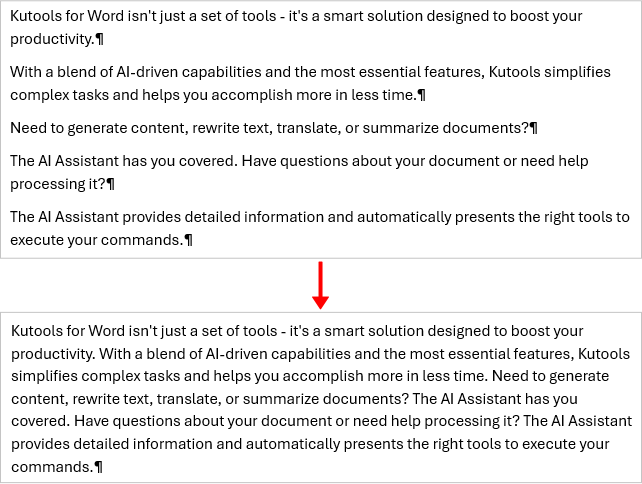
Office Tab: Добавляет интерфейсы с вкладками в Word, Excel, PowerPoint... |
Улучшите свой рабочий процесс прямо сейчас.Узнать больше об Office Tab Бесплатная загрузка |
Объединение всех абзацев в один абзац в нескольких документах с помощью Kutools для Word
Kutools для Word предлагает эффективный способ объединить или скомбинировать все абзацы в один абзац. Этот инструмент упрощает процесс, позволяя быстро объединить все строки в один связный абзац в выбранных документах.
- На вкладке «Kutools» нажмите «Пакетная замена».

- В диалоговом окне «Пакетный поиск и замена»:
- Нажмите «Добавить строку», чтобы создать правило для объединения абзацев.
- В поле «Найти» введите «^p». В поле «Заменить» введите пробел.
- Нажмите кнопку «Добавить», затем выберите «Добавить файлы» или «Добавить папку», чтобы импортировать документы, где вы хотите объединить все строки в абзац.
- Нажмите «Заменить», чтобы применить изменения ко всем выбранным документам.

- Просмотрите результаты на вкладке «Предварительный просмотр результата». Когда вы будете удовлетворены, нажмите «Закрыть».

Вот и всё! Все абзацы в каждом выбранном документе объединены в один абзац.
Объединение или комбинирование нескольких строк в один абзац с помощью кода VBA
Этот метод позволяет объединять строки с помощью VBA. Следуйте этим шагам:
- Выберите строки, которые вы хотите объединить в один абзац.
- Нажмите Alt + F11, чтобы открыть окно Microsoft Visual Basic для приложений.
- Нажмите «Вставить» > «Модуль» и вставьте следующий код:
Sub CleanUpPastedText() Dim xSelection As Selection On Error Resume Next Application.ScreenUpdating = False Set xSelection = Application.Selection If xSelection.Type <> wdSelectionIP Then FindAndReplace xSelection Else If MsgBox("No text is selected. Do you want to merge all lines in the document into one paragraph?", vbYesNo + vbInformation, "Kutools for Word") = vbNo Then Exit Sub xSelection.WholeStory Set xSelection = Application.Selection xSelection.HomeKey wdStory FindAndReplace xSelection End If Application.ScreenUpdating = True Application.ScreenRefresh MsgBox "Merged successfully!", vbInformation, "Kutools for Word" End Sub Sub FindAndReplace(Sel As Selection) With Sel.Find .ClearFormatting .Replacement.ClearFormatting .Forward = True .Wrap = wdFindStop .Format = False .MatchAllWordForms = False .MatchSoundsLike = False .MatchWildcards = True .Text = "^13{1,}" .Replacement.Text = " " .Execute Replace:=wdReplaceAll .Text = "[ ]{2,}" .Replacement.Text = " " .Execute Replace:=wdReplaceAll .Text = "([a-z])-[ ]{1,}([a-z])" .Replacement.Text = "\1\2" .Execute Replace:=wdReplaceAll .Text = " [^13]" .Replacement.Text = "^p" .Execute Replace:=wdReplaceAll End With End Sub - Нажмите F5, чтобы запустить код. Выбранные строки будут объединены в один абзац.

Лучшие инструменты для повышения производительности в офисе
Kutools for Word — Поднимите свой опыт работы с Word на новый уровень, используя более 100 впечатляющих функций!
🤖 Возможности ИИ Kutools: AI Ассистент / Ассистент в Реальном Времени / Супер Полировка (Сохраняет форматирование) / Супер Перевод (Сохраняет форматирование) / Искусственный интеллект для редактирования / Проверка с помощью ИИ...
📘 Мастерство работы с Документом: Разделить страницы / Объединить документы / Экспортировать диапазон в различные форматы (PDF/TXT/DOC/HTML...) / Пакетное преобразование в PDF...
✏ Редактирование текста сообщения: Пакетный поиск и замена в нескольких файлах / Изменить размер всех изображений / Транспонировать строки и столбцы таблицы / Преобразовать таблицу в текст...
🧹 Легкая очистка: Удалить лишние пробелы / Разрывы разделов / Текстовые поля / Гиперссылки / Для получения дополнительных инструментов удаления перейдите в группу Удалить...
➕ Креативные вставки: Вставить тысячные разделители / Флажки / Переключатели / QR-код / Штрихкод / Несколько изображений / Узнайте больше в группе Вставить...
🔍 Точные выделения: Определить конкретные страницы / Таблицы / Фигуры / Абзацы заголовков / Улучшайте навигацию с помощью дополнительных функций выбора...
⭐ Особые улучшения: Перейти к любому диапазону / Автоматическая вставка повторяющегося текста / Переключение между окнами документа /11 инструментов преобразования...
🌍 Поддержка более40 языков: Используйте Kutools на предпочитаемом языке — поддерживаются Английский, Испанский, Немецкий, Французский, Китайский и еще более40 языков!

✨ Kutools for Office — Одна установка, пять мощных инструментов!
Включает Office Tab Pro · Kutools for Excel · Kutools for Outlook · Kutools for Word · Kutools for PowerPoint
📦 Получите все5 инструментов в одном пакете | 🔗 Бесшовная интеграция с Microsoft Office | ⚡ Мгновенно экономьте время и повышайте продуктивность
Лучшие инструменты для повышения производительности в офисе
Kutools for Word - 100+ инструментов для Word
- 🤖 Возможности ИИ Kutools: AI Ассистент / Ассистент в Реальном Времени / Супер Полировка / Супер Перевод / Искусственный интеллект для редактирования / Проверка с помощью ИИ
- 📘 Мастерство работы с Документом: Разделить страницы / Объединить документы / Пакетное преобразование в PDF
- ✏ Редактирование текста сообщения: Пакетный поиск и замена / Изменить размер всех изображений
- 🧹 Легкая очистка: Удалить лишние пробелы / Удалить разрывы разделов
- ➕ Креативные вставки: Вставить тысячные разделители / Вставить флажки / Создать QR-коды
- 🌍 Поддержка более40 языков: Kutools говорит на вашем языке — поддерживаются более40 языков!






